最佳答案这里给大家呈上效果图~1、首先将我们的人物素材图拖入ps中,再将准备好的风景图放置在人物图层的上方。2、右键风景图层,点击“创建剪贴蒙版”,此时我们可以看到图层前会有一个向下的小箭头,这就说明我们创建剪贴蒙版成功啦。3、点击下发蒙版工具,将画笔调成黑色,在风景图上涂抹即可。......
这里给大家呈上效果图~

1、首先将我们的人物素材图拖入ps中,再将准备好的风景图放置在人物图层的上方。
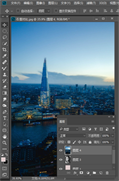
2、右键风景图层,点击“创建剪贴蒙版”,此时我们可以看到图层前会有一个向下的小箭头,这就说明我们创建剪贴蒙版成功啦。


3、点击下发蒙版工具,将画笔调成黑色,在风景图上涂抹即可。
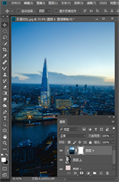


版权声明:本文内容/及图片/由互联网用户自发贡献,该文观点仅代表作者本人。本站仅提供信息存储空间服务,不拥有所有权,不承担相关法律责任。如发现本站有涉嫌抄袭/侵权/违法违规的内容,
请发送邮件至 ks13@qq.com 举报,一经查实,本站将立刻删除。









